Win10怎么设置始终显示任务栏应用图标?
用户在操作电脑的时候总会遇到各种各样的问题,比如想要始终显示任务栏的应用图标,要如何设置呢?下面我们就来看看详细的操作步骤。
用户在操作电脑的时候总会遇到各种各样的问题,比如想要始终显示任务栏的应用图标,要如何设置呢?下面我们就来看看详细的操作步骤。
操作步骤:
在Win10系统桌面上,鼠标右键“个性化”。

进去个性化设置界面后,点击任务栏。

进去任务栏设置界面后,点击右侧的“选择哪些图标显示在任务栏上”。
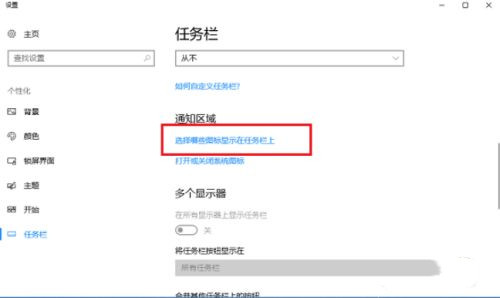
进去“选择哪些图标显示在任务栏上”界面后,可以看到已经显示在任务栏上的图标,可以选择哪些显示,哪些隐藏在系统托盘中,可以开启“通知区域始终显示所有图标”项。

开启“通知区域始终显示所有图标”项。

在桌面任务栏中,可以看到显示系统托盘所有图标。

Win10教程最新文章
游戏排行
热点推荐
换一换- Win10选21H2还是22H2好?Win10 22h2和21h2的区别
- 电脑开机提示:please power down and connect the pcie power cable(s)
- Win10消费者版本是什么意思?Win10消费者版本介绍
- Win10电脑提取压缩包出现错误提示代码0x80004005解决方法
- Win10怎么关闭左下角搜索框?Win10左下角搜索框关闭教程
- Win10自带浏览器卸载了怎么恢复?
- Win10卸载不了更新补丁怎么办?没有成功卸载全部更新解决方法
- Win10打开文件提示“在商店中查找应用”怎么办?
- Win10连接投影仪不显示怎么解决?Win10连接投影仪无信号怎么办?
- 如何让Win10启动后进入选择用户界面





















